Yeni bir bilgisayar alıyorum ve medya ile film dosyalarını paylaşmak için iTunes'u yeni bilgisayarıma taşımak istiyorum. İTubes kütüphanesini aktarmanın iyi yolları var mı?

iTunes Apple tarafından yapmanıza yardımcı olacak bir araçtır iPhone'dan bilgisayara yedekleme. Ve yedekleme bilgisayarınızda iTunes kitaplık dosyası olarak saklanacaktır. Yeni bir bilgisayara geçtiğinizde, iTunes kitaplık dosyaları hala eski bilgisayardadır. Dolayısıyla, eski bilgisayarınızı kullanarak iTunes dosyasının keyfini çıkarmak için yeni bilgisayarınızı kullanmak istiyorsanız veya iPhone'unuzu geri yükleyin veya iPad'i yeni bilgisayardan kullanıyorsanız, iTunes arşivini eski bilgisayardan yeni bilgisayara taşıdığınızdan emin olmalısınız. Burada, iTunes kitaplığını Windows ve Mac dahil olmak üzere yeni bilgisayara taşımanıza yardımcı olacak üç çözüm sunacağız.
İTunes kitaplığı hakkında daha fazla bilgi. iTunes kitaplık dosyası iki kitaplık dosyası içerir: iTunes Library.itl dosyası (oluşturduğunuz kitaplık ve çalma listesindeki şarkıların veritabanı) ve Library.xml dosyası (müzik ve çalma listenizi kullanabilmeniz için iTunes kitaplığında depolanan aynı bilgilerin bazıları Apple'ın sayfaları, açılış notu ve iMovie gibi bilgisayarınızdaki diğer uygulamalar).
İTunes kitaplığı iPhone yedeklemesini depoladığından, iTunes kitaplık dosyasını taşımanın doğrudan yolu iPhone'unuzdaki yedeklemeyi yeni bilgisayara taşımaktır. FoneTrans iPhone'dan yeni bilgisayara yedek taşımanıza yardımcı olan bir araçtır.
FoneTrans'ın kaçırmayacağınız diğer özelliklerini kontrol edin:
➤ Şarkı, müzik, Podcast'ler, iTunes U, zil sesleri vb. Medya dosyalarını iPhone'dan yeni bilgisayara taşımanıza izin verir.
➤ Yeni bilgisayara taşımak için istenen verileri görüntüleyebilir ve seçebilirsiniz.
➤ Medya dosyalarının yanı sıra, PDF, ePub, kitaplar vb. Yeni bilgisayara aktarmanıza izin verilir.
➤ iTunes kitaplığını Windows veya Mac'te bilgisayara senkronize edebilir.
1Yeni Windows veya Mac bilgisayarınızda FoneTrans'ı çalıştırın ve iPhone'unuzu Win veya Mac bilgisayarınıza bağlayın.
2Yeni bilgisayara taşımak istediğiniz verileri seçin. Burada taşımak için istenen verileri görüntüleyebilir ve seçebilirsiniz.
3İTunes arşivinde depolanan verileri eski bilgisayardan yeni bilgisayara taşımak için "Dışa Aktar"> "iTunes Kitaplığına Dışa Aktar" ı tıklayın.
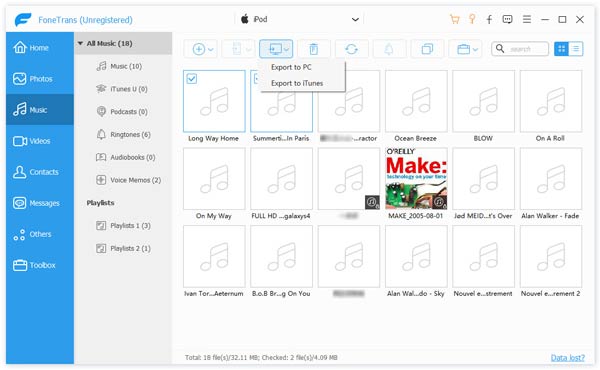
İTunes arşivini yeni bilgisayara geçirmenin ikinci yolu harici bir sürücüyü benimseyecektir, genellikle bir USB depolama sürücüsü yeterlidir. Harici sürücü ile eski bilgisayardan iTunes arşivini kopyalayacak ve yeni bilgisayarınıza yapıştıracaktır.
1İTunes kütüphanesini birleştirin
İTunes'u bilgisayarınızda çalıştırın, iTunes dosyalarınızın tümünün eski bilgisayarınızda tek bir konumda olduğundan emin olmak ve iTunes tarafından iTunes tarafından kullanılan tüm medya dosyalarının kopyalarını koymak için "Dosya"> "Kütüphaneyi Düzenle"> "Dosyaları Birleştir" i tıklayın. Klasör.
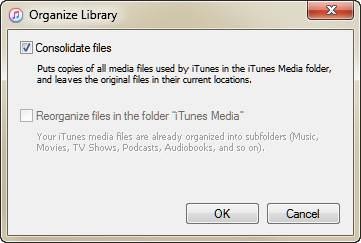
2İTunes arşivini harici sürücüye kopyala
Harici sürücünüzü eski bilgisayara takın ve birleştirilmiş iTunes kitaplığı ortam dosyalarını harici sürücüye kopyalayın.
İTunes arşivinin eski bilgisayarınızdaki konumunu burada bulabilirsiniz:
Mac: "Finder" da olduğunuzdan emin olmak için masaüstünüzü tıklayın. Ardından, bilgisayar ekranınızın üst kısmındaki menü çubuğundan "Git"> "Ana Sayfa" yı seçin. "Müzik" klasörünü çift tıklayın.
Windows: "\ Kullanıcılar \ kullanıcı adı \ Müziğim \ iTunes" a gidin.
3İTunes arşivini yeni bilgisayara ekleyin
Harici sürücünüzü eski bilgisayarınızdan çıkarın ve yeni bilgisayarınıza takın. İTunes kitaplığını, yeni bilgisayarda yukarıda belirtilen iTunes kitaplığının konumuna yapıştırın.
Bu bölümde, yeni bilgisayarınızda mevcut iTunes kitaplığı dosyası (kitaplık 2) varsa, taşınan iTunes kitaplığını (kitaplık 1) kullanarak yeni iTunes'daki mevcut iTunes kitaplığını değiştirebilirsiniz. Aksi takdirde, her iki iTunes arşivini de yeni bilgisayarınıza kaydetmek için aşağıdaki gibi daha fazla adım uygulamanız gerekir.
Kitaplık 1'i yeni bilgisayara yapıştırmadan önce kitaplık 2'yi yeni bilgisayarınızdaki diğer yerlere kopyalayın ve kitaplık 2'yi kitaplık 1 ile değiştirin. Bundan sonra iTunes'u yeni bilgisayarda çalıştırın, "Dosya"> "Klasör Ekle'ye tıklayın. Kütüphane "> kütüphaneye gidin 1 ve kütüphaneye ekleyin 2.
Ev Paylaşımı, iTunes 9 ve sonraki sürümlerin işlevi, filmler, müzik, uygulamalar, TV şovları vb. Dahil olmak üzere iTunes arşivinizi kablosuz olarak paylaşır veya yayınlar, aynı Apple Kimliği ve Wi-Fi'yi paylaşan en fazla 5 güçlendirilmiş bilgisayar veya Mac arasında -Fi ağı.
1Her iki bilgisayarı (eski ve mew bilgisayarı) aynı ağa bağlayın ve iTunes'unuzun en son sürüme güncellendiğinden emin olun.
2Her iki bilgisayarda da Ev Paylaşımı'nı açın
İlk bilgisayarlarda, "Dosya"> "Ev Paylaşımı"> "Ev Paylaşımı'nı Aç"> Apple Kimliği ve parolasını girin> "Ev Paylaşımı Oluştur" u tıklayın. Bu arada, yeni bilgisayarda Ev Paylaşımı'nı da açmanız gerekir.
3Yeni bilgisayarı yetkilendir
Apple kimliğinizi ve parolanızı değiştirmek için yeni bilgisayarınızda "Hesap"> "Yetkilendirmeler"> "Bu Bilgisayarı Yetkilendir" i tıklayın.
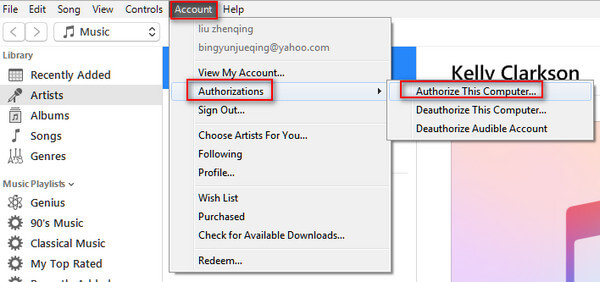
4İTunes arşivini yeni bilgisayara paylaşma
İlk bilgisayarda, üst taraftaki Ev Paylaşımı simgesini seçin, ardından simgenin altındaki iTunes kitaplığı dosya türünü veya yalnızca "Paylaşılan Kitaplıklar" ı seçin.
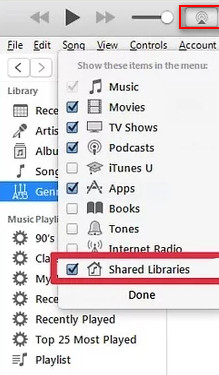
Yeni bilgisayarınızda, eski bilgisayarınızdaki iTunes arşivinin yeni bilgisayarınızda görüneceğini göreceksiniz.
Eski bilgisayarınız yoksa veya iTunes kitaplığı yedeklemesi bozuksa, satın alma işlemini iTunes'a aktarın bu yazıda.